Інструкція до практичної роботи Тема: CorelDRAW. Робота з макросами. Створення календаря
ВКНЗ «Володимир-Волинський педагогічний коледж ім. А.Ю.Кримського»
Предметна комісія викладачів комп’ютерних та математичних дисциплін
Тема: CorelDRAW. Робота з макросами. Створення календаря
Мета: навчитися створювати різноманітні календарі за допомогою макросів Corel Draw; розвивати уяву, спостережливість та вміння аналізувати, комбінувати; виховати акуратність при роботі з ЕОМ, чіткість у діях.
Обладнання: комп’ютери класу, програма Corel Draw, файли та інструкції до практичної роботи.
Завдання для практичної роботи
Створити календар на наступний рік
Хід роботи
- Запустіть програму Corel Draw. Для створення нового документа натисніть меню «Файл» і виберіть пункт «Новий».
- Натисніть меню «Інструменти», виберіть пункт Visual BASIС (Запустити макрос), потім пункт «Програти». У вікні, Corel Draw Visual Basic for Applications Macros перейдіть до об’єкта Macros in, виберіть пункт CalendarWizard і натисніть кнопку Run.

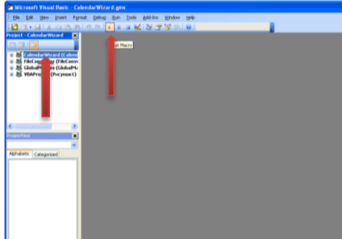
-
 Тепер необхідно налаштувати ваш календар. Перш за все, визначте місяць і рік, які відображаються в календарі — це зробити можна в блоці Calendar Date. Також є можливість вибрати всі місяці або навпаки жодного натисненням однієї кнопки All або None. У блоці Calendar Language можна визначити мову відображення.
Тепер необхідно налаштувати ваш календар. Перш за все, визначте місяць і рік, які відображаються в календарі — це зробити можна в блоці Calendar Date. Також є можливість вибрати всі місяці або навпаки жодного натисненням однієї кнопки All або None. У блоці Calendar Language можна визначити мову відображення.
-
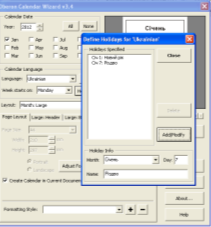 Перейдіть до вкладки Week starts on — тут ви можете вибрати, з якого буде починатися обчислення тижнів. Як правило, це понеділок, але в деяких країнах тиждень починається з неділі. Натиснувши на кнопку Holidays, ви можете вказати всі свята і вихідні дні для вашого календаря.
Перейдіть до вкладки Week starts on — тут ви можете вибрати, з якого буде починатися обчислення тижнів. Як правило, це понеділок, але в деяких країнах тиждень починається з неділі. Натиснувши на кнопку Holidays, ви можете вказати всі свята і вихідні дні для вашого календаря.
- Для попереднього перегляду створюваного вами шедевра натисніть кнопку Expand або Collapse (перегляд у звичайному та розширеному режимі). На вкладці Layout можна вибрати вид календаря і переглянути зразки вже існуючих календарів. Виберіть собі один з можливих варіантів.
- За замовчуванням календар створюється у вигляді А4 сторінки вертикального формату, розташування календаря і розмір паперу, на яку буде проводитися друк, можна змінити на вкладці Page Layout. У цьому вікні можна встановити абсолютно будь-який розмір для сітки календаря.
- Коли ваш календар або його сітка буде повністю закінчена, натисніть кнопку Generate, створене в макросі зображення календаря перетвориться на окремий файл на робочій поверхні Corel Draw.
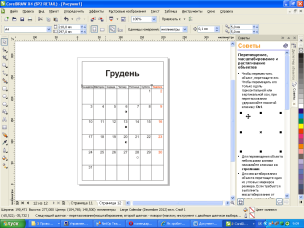
- Тепер вам залишилося його відредагувати на свій розсуд, додавши елементи дизайну, або зберегти в файл.
Зразок:

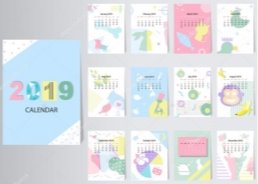

Завдання для самостійної роботи
Створіть ще один перекидний чи настільний календар для своєї сім’ї з використанням власних фотографій.




Список рекомендованих джерел:
- Маценко В.Г. Комп’ютерна графіка: Навчальний посібник. – Чернівці: Рута, 2009 – http://arr.chnu.edu.ua/handle/123456789/141 - 343 с.
- Морзе Н.В. Інформатика: підруч. для 9-го кл загальноосвіт. навч.закл. / Н.В. Морзе, О.В. Барна, В.П. Вембер. – К: УОВЦ «Оріон», 2017. – 208 с.
- Поліщук Н.В. Методичні рекомендації до виконання практичних робіт. Основи роботи з векторною графікою в Corel Draw/Н.В. Поліщук. – Електронна бібліотека Володимир-Волинського педагогічного коледжу ім. А.Ю. Кримського. - 23.09.2011 - http://vvpk.at.ua/load/cikl_naukovo_prirodnichikh_disciplin/komp_39_juterna_grafika/83
- Ривкінд Й.Я. Інформатика: підруч. для 9-го кл загальноосвіт. навч.закл. / Й.Я. Ривкінд – Київ: Генеза, 2017. – 288 с.
1


про публікацію авторської розробки
Додати розробку

